作者:乔山办公网日期:
返回目录:word文档
前言:本篇是iOS开发者,将官方技术文档文件打包成PDF格式,留在本地以后随时查看。这是小技巧,对于开发者来说十分有益。
Xcode将iOS官方技术文档打包成PDF格式下载到本地的步骤
第一步,打开Xcode开发工具,点击上方菜单栏的“window”选项,选择“Documentation and API Reference”。然后进入了文档界面。
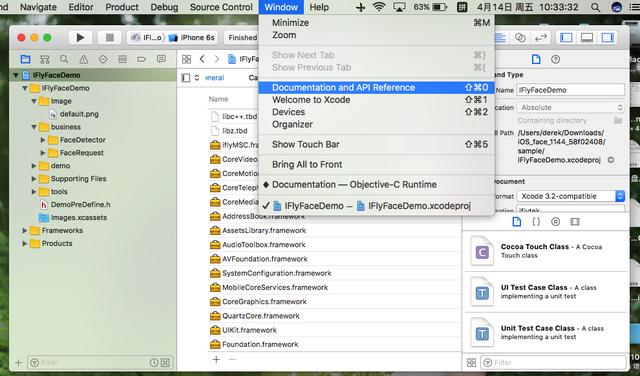
打开Xcode软件
第二步,选中左边列表栏目,选择你要打包的一个栏目,鼠标选中,右边会显示内容
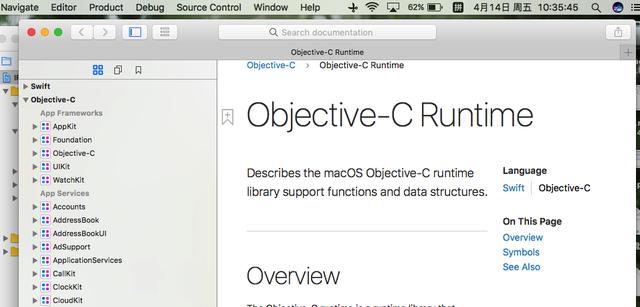
选中栏目
第三步,点击菜单栏“Editor”,下拉选择“Reveal in Navigator”。
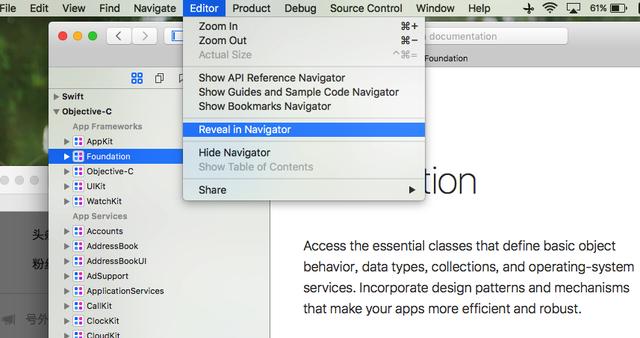
第三步
第四步,选择菜单栏“File”中下拉栏中的“Print”。
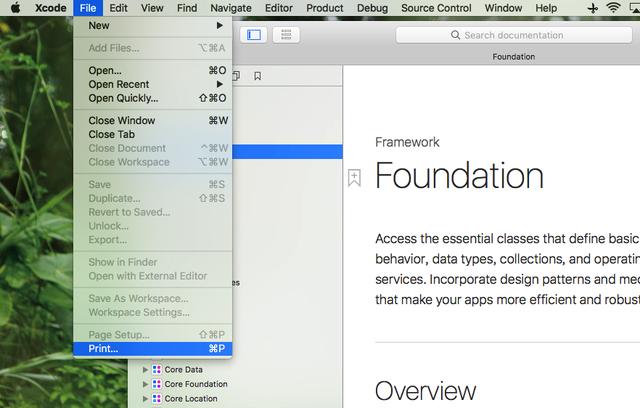
第四步
第五步,弹出打印页面后,点击下方“PDF”字样的下拉小尖头,选择“Save as PDF”。
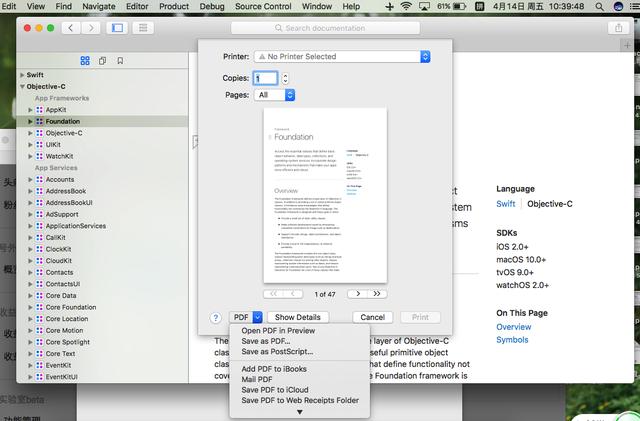
第五步
第六步,弹出如下页面,可以修改名称、保存位置等等内容,然后点击“Save”保存。然后就可以在本地看得到你保存的技术文档了。你还可以通过其他软件,将PDF格式转换成word等格式。
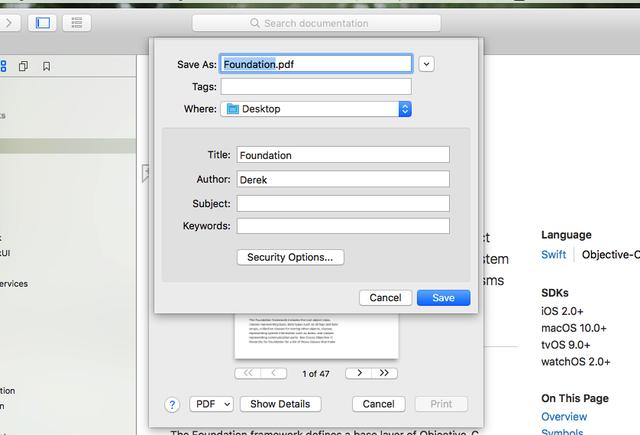
第七步